
WavePad AudioEditing(音频处理工具)
v10.42 免费版- 软件大小:2.88 MB
- 更新日期:2020-04-21 09:26
- 软件语言:简体中文
- 软件类别:音频处理
- 软件授权:免费版
- 软件官网:待审核
- 适用平台:WinXP, Win7, Win8, Win10, WinAll
- 软件厂商:

软件介绍 人气软件 下载地址
WavePad音频处理工具是一款非常强大的音频管理应用,可以在多个平台中运行,它可以为用户提供一个编辑语音以及处理音频文件的平台,同时还可以剪切或者复制音频文件中的部分;支持回声添加,也可以对噪音进行处理;用户可以在几分钟之内打开文件并进行编辑。但是,如果您花时间探索其他功能,则会发现许多功能强大的工具是专为专业声音工程师而设计的;频谱图视图使您可以查看音频文件中声音频率的混合,此功能可以为用户显示在波形下方,它的水平轴代表时间,就像波形一样,但是它的垂直轴代表声音频率,低频在底部,高频在顶部。在给定时间给定频率的大小由该点的亮度表示:白色非常响亮,黑色则无声;频谱图视图使您可以:可视化音频中的频率,快速导航至兴趣点,分析录音的频率内容和质量,以及选择一段时间内的频率范围,可以播放以听到您选择的内容,可以剪切,复制,粘贴或删除,支持将效果应用于或用于在混合声音中隔离特定声音;需要的用户可以下载体验
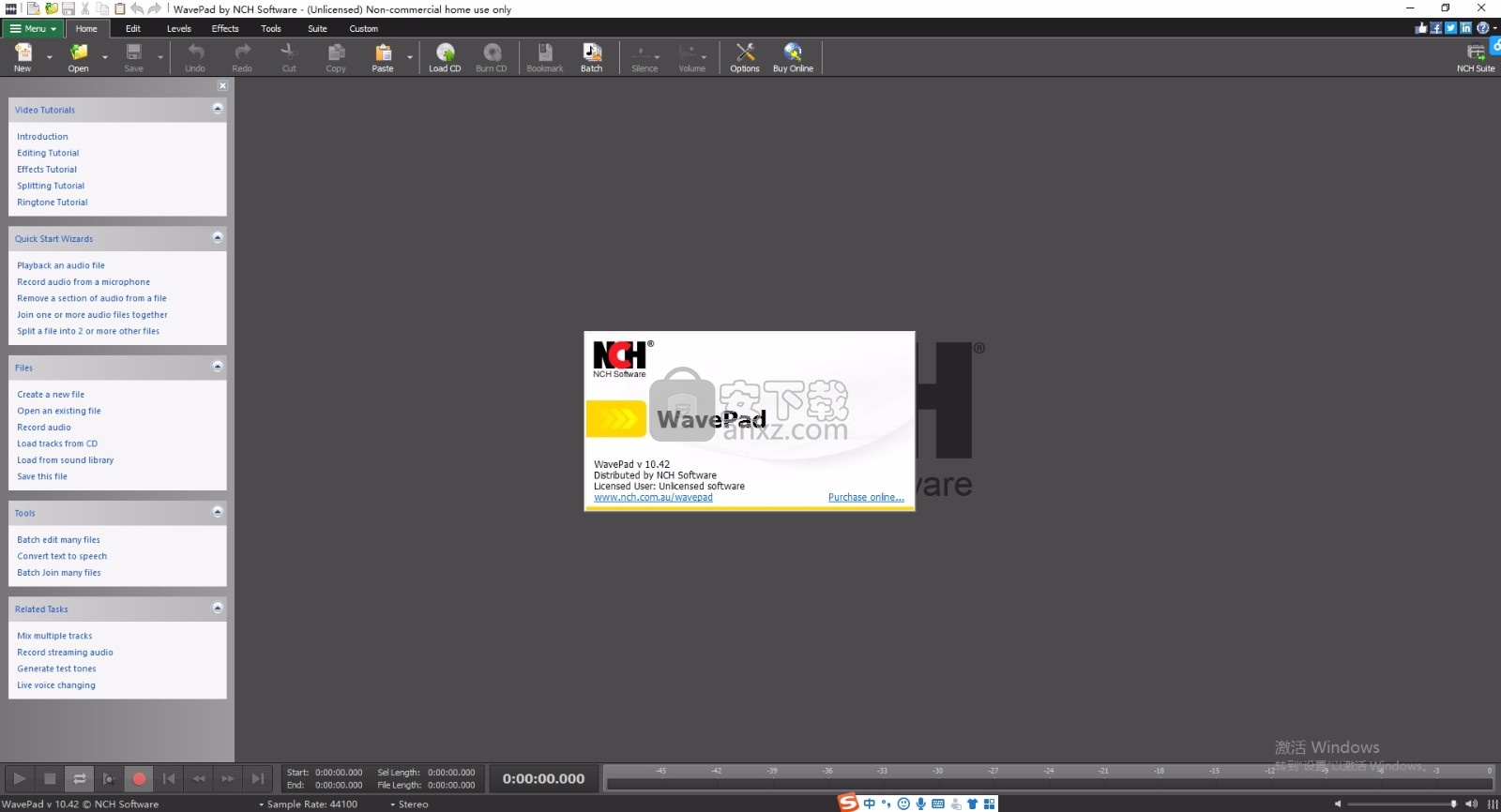
软件功能
声音编辑工具包括剪切,复制,粘贴,删除,插入,静音,自动修剪,压缩,变调等
音频效果包括放大,归一化,均衡器,包络,混响,回声,反向等
DirectX和Virtual Studio Technology DLL(VST)插件支持使制作人可以访问成千上万的其他工具和效果
支持几乎所有音频和音乐文件格式,包括MP3,WAV,VOX,GSM,WMA,AU,AIF,FLAC,真实音频,OGG,AAC,M4A,MID,AMR 等
批处理允许您将效果和/或转换成单个功能转换成千上万个文件
擦洗,搜索和标记音频以进行精确编辑
创建书签和片段,以轻松查找,调用和组合长音频文件的片段
先进的工具包括频谱分析(FFT),语音合成(文本到语音)和语音转换器
音频恢复功能包括降噪和咔嗒声消除
支持6至192kHz的采样率,立体声或单声道,8、16、24或32位
编辑视频文件中的音频
直接与MixPad多轨混音器一起使用
易于使用的界面可让您在几分钟内利用无损音频编辑
软件特色
该音频编辑软件是适用于Windows和Mac的功能齐全的专业音频和音乐编辑器。
它使您可以记录和编辑音乐,语音和其他录音。
当编辑音频文件,你可以剪切,复制和粘贴录音部分,然后添加效果,如回声,放大和降噪。
WavePad可以用作wav或mp3编辑器,但它还支持许多其他文件格式,
包括vox,gsm,wma,真实音频,au,aif,flac,ogg等。
免费的音频编辑器仅可用于非商业用途。
WavePad免费音频编辑软件不会过期,它包含母版版本的许多功能。
您随时可以在以后升级到母版,这对于认真的声音工程师来说具有附加的效果和功能。
安装步骤
1、用户可以点击本网站提供的下载路径下载得到对应的程序安装包
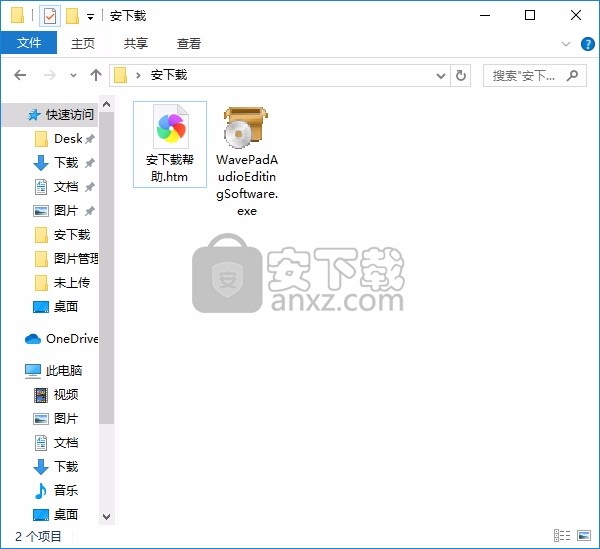
2、只需要使用解压功能将压缩包打开,双击主程序即可进行安装,弹出程序安装界面
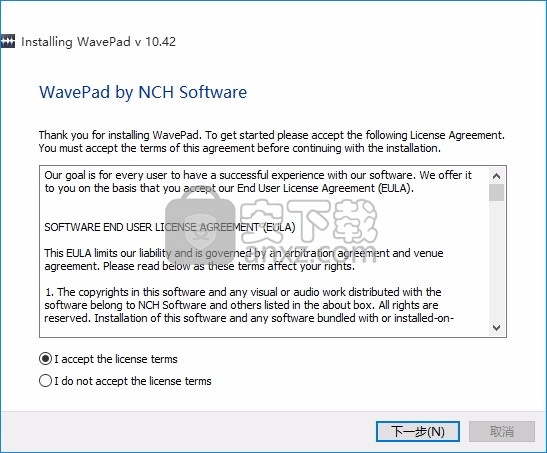
3、根据提示点击安装,弹出程序安装完成界面,就会直接进入到用户界面
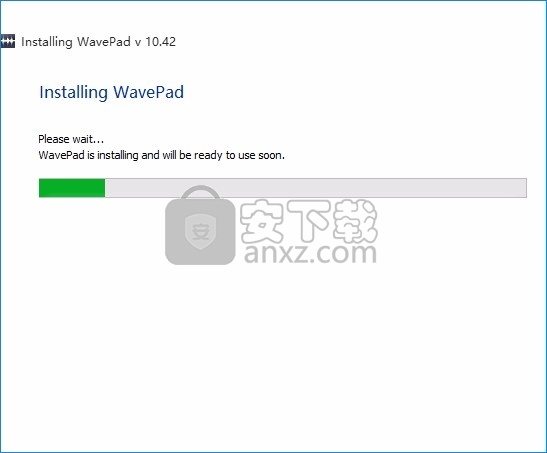
使用说明
这是对以前从未使用过声音的人员的主要音频概念的一般介绍。如果您将自己归类为“发烧友”,或者您以前有其他有关声音的学习经验,则可以跳过此页面。
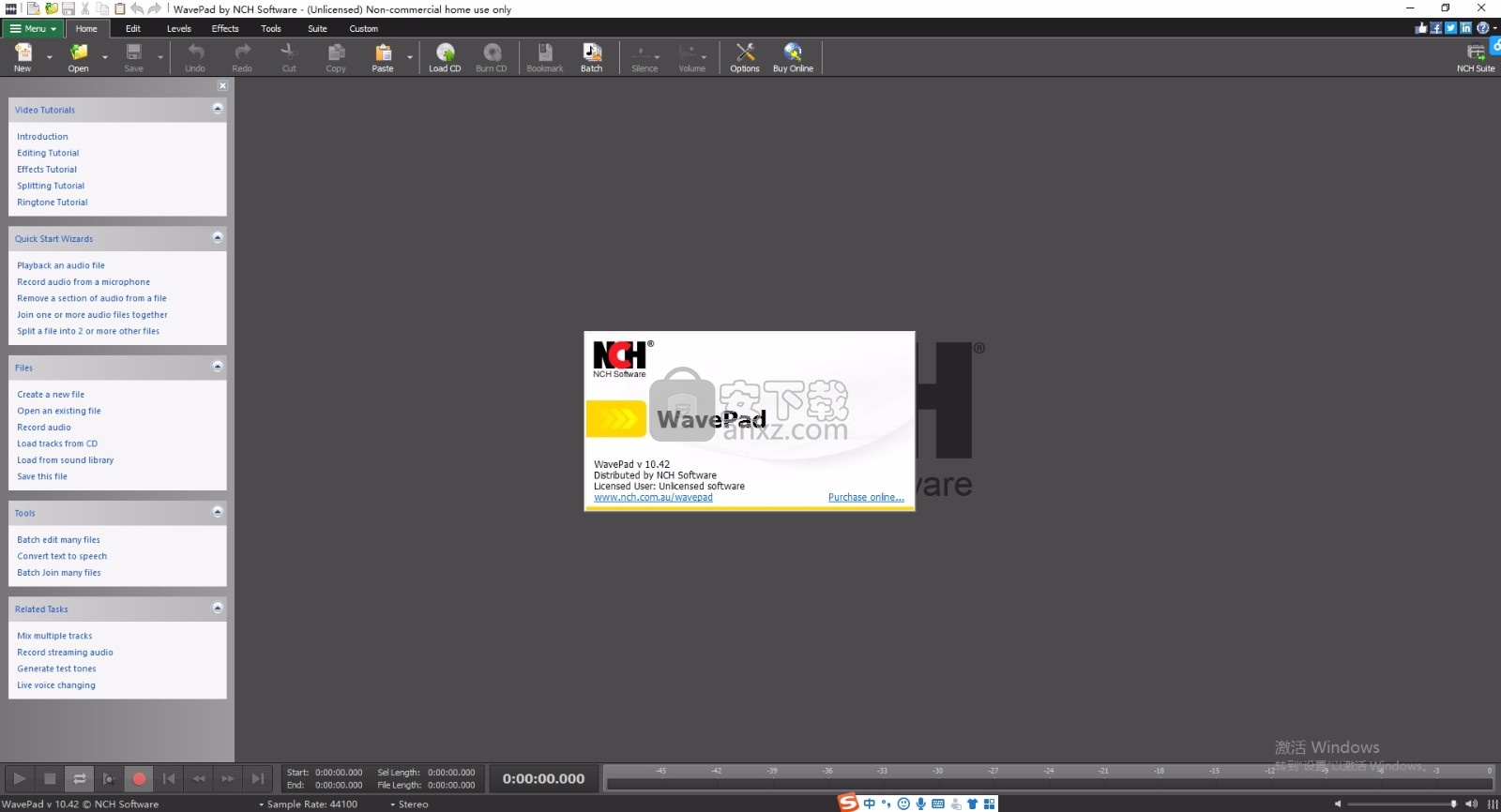
声音
WavePad所做的一切都是从声音出发。声音使空气像波浪一样快速传播。它是由振动的物体(例如我们的声带,吉他弦或扬声器)产生的,并且可以被耳朵或麦克风检测到。麦克风将这些振动转换为交流电,计算机的声卡可以将其转换为WavePad使用的数据。
频率
分析声音的一种方法是查看声音在空中传播时的振动速度。每秒发生此振动的次数称为声音的“频率”,以赫兹(Hz)或千赫兹(kHz)表示。
通常情况下,声音不会包含以一定频率在空中振动的单个波,通常会包含以不同速度和不同音量振动的多个波。WavePad包含两个工具,可让您自己查看此效果,
据说人耳能够听到的声音范围从大约20Hz(每秒20次振动)到20,000Hz(每秒20,000次振动)。实际上,我们大多数人只能听到大约15,000Hz的声音,但是音频发烧友经常声称他们可以听到高达20,000Hz的声音。一个人的声音频率范围可以在300Hz到3000Hz之间。
响度,音量,幅度,电平和增益
术语响度,音量,幅度和电平的含义大致相同。声音的音量越大,产生声音的力量就越大。
调整声音的音量级别时(例如,使用WavePad的放大效果时),“增益”值表示该音量的增加或减少的数量。该值可以以百分比或称为“分贝”或“ dB”刻度的刻度表示(请继续阅读!)。
人耳可以听到从非常低到非常高的功率范围的声音。耳朵不会以与对数成正比的方式感知到与功率成正比的功率差异。为了更接近我们听到响度的方式,声音工程师使用分贝标度(dB)。为了使您感觉到它是如何工作的,将声音的音量降低6dB意味着您将幅度降低了1/2或将功率降低了1/4。相反,电平增加6dB对应于振幅加倍。20dB的下降意味着幅度的1/10(或功率的1/100)。人们将注意到的响度变化的最小单位约为+/- 3dB。
录音和计算机
为了在计算机上存储和再现音频,声卡将来自麦克风的音频信号快速连续地转换为一系列数字。您可以将这些数字视为代表麦克风随时间推移在不同点上的压力。将音频转换为数字序列的过程称为“采样”。
采样率
采样率是将幅度转换为每秒数的次数。例如,在进行CD质量记录时,您的计算机每秒存储44100个数字,每个数字代表特定时间点的幅度。
可以证明,采样声音中可以携带的最大可能频率恰好是采样率的一半。实际上,它要少一些。因此,例如,以44100采样率进行的记录将携带高达20000Hz的频率。
采样率的快速指南如下:
6000-质量很差的声音
8000-电话质量的语音
11025-语音质量合理-例如,听写
22050-高质量的声音,合理质量的音乐-例如,多媒体CD。
44100-CD质量。
有时会使用更高的采样率,包括48000、88200、96000甚至192000,但许多声音工程师指出,它们并没有提供任何真正的听觉质量改进(除了为系统添加更多的冗余之外)。
提示:始终录制并使用最终将使用的采样率中的音频,因为每次转换时都会失去一点质量。例如,如果要制作CD,请使用44100。如果用于电话,请使用8000。
声道立体声/单声道
音频的多个“通道”可以同时记录。最常见的是,“立体声”录音是两个声道(左和右),我们的两只耳朵可以使我们感觉到声音的方向和空间。仅一个频道的录制称为“单声道”录制。
提示:如果要录制声音,请确保以单声道模式录制。如果要用多种乐器录制音乐,请使用立体声模式。
8/16/24/32位
在查看声音文件时,您可能会看到诸如“ 8位”或“ 16位”之类的术语,但不确定它们的含义。像采样率一样,位数是文件内部声音质量或分辨率的指示器。位数越多,分辨率越好。WavePad内部使用32位以获得最佳音频质量。但是,16位通常足以节省。
音频文件压缩和编解码器
高品质音频的问题之一是您最终可能会获得非常大的音频文件。为了避免这种情况,可以使用所谓的“压缩”来减小文件的大小。用于在音频文件中实现压缩的系统称为“编解码器”。
周围有许多不同的编解码器,包括MPEG Layer-3 / MP3,Ogg Vorbis(两者都适合音乐)和GSM(适合电话或语音)。大多数编解码器是为特定功能而设计的,通常用于存储音乐或语音。
您可以选择在WavePad中使用“文件”->“另存为”选项时要使用的压缩编解码器。您应该注意,几乎所有压缩编解码器都是有损的,但是-这意味着您每次保存文件时都会失去音频质量。因此,在真正需要音频之前,不要以压缩形式保存音频,这一点很重要。例如,如果需要保存文件以进行进一步的处理,请以未压缩的格式(例如44100 Hz,16位PCM格式Wave)保存文件。
音频文件压缩不得与音频动态范围压缩混淆。文件压缩全部与减小文件大小有关,而动态范围压缩与音量控制有关。
编辑和效果
编辑意味着删除或插入音频。效果是以某种方式更改音频的过程(例如,添加回声或使其更柔和)。
要从当前位置播放,请按F9。
再玩一次
要从同一光标位置重复播放文件,请按CTRL + Space。
记录
要记录(在当前位置或所选区域上方),请按F5键。
移动文件
要开始,请按Home键或按End键以移至末尾。要倒带,请按住左箭头键,然后快进,请按右箭头键。
您也可以通过单击其中一个波形窗口来移动位置。
擦洗
要用耳朵找到准确的编辑位置,请按F6键激活磨砂。在聆听您要编辑的点时,可以进行更精细的移动(使用箭头键)。
选择地区
在应用某些效果或编辑功能之前,需要选择要编辑或应用效果的区域。按Ctrl + A选择整个文件。要使用鼠标进行选择,请在波形窗口上单击并拖动到要选择的零件上。
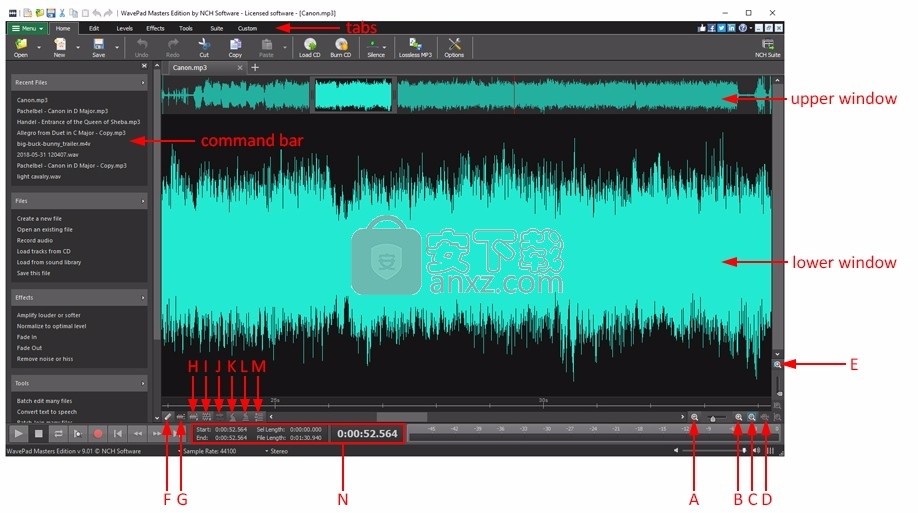
主屏幕中有两个波形窗口。在上面的窗口显示总是全长音频文件的波形-你在哪里,在文件中它对于了解有用的,你可以单击它可以快速跳转到波形的新领域。在下面的窗口显示了基于缩放级别的音频波形。要左右移动下部窗口,请使用下部窗口下方的水平滚动条。单击并拖动波形将创建一个选择。
菜单 -包含WavePad中可用的所有操作。要隐藏菜单,请单击“帮助”图标左侧的箭头按钮,该图标位于工具栏的右侧。
标签 -将WavePad的功能组织到标签上以简化工作流程。单击一个选项卡以查看与该选项卡相关的功能和工具。
命令栏 -包含指向WavePad中最常用功能的链接。您可以通过单击标题来最小化不经常使用的部分,或通过单击右上角的红色X完全关闭命令栏。若要控制命令栏的外观,请单击“查看”菜单,然后单击“命令栏”。
缩放按钮
A.缩小 -单击此按钮可以缩小波形的下部窗口视图。
B.放大 -单击此按钮可以放大。
C.显示整个区域 -单击此按钮可以缩小以显示整个文件长度。
D.缩放到选择 -单击此按钮可以缩放到刚刚选择的区域。
E.垂直缩放 -单击此按钮可以增加显示的幅度(以查看较柔和的声音)。
在“缩小”和“放大”按钮之间还有一个缩放轨迹栏滑块控件,可提供无限可变的缩放。
查看选项
F.样本编辑模式 -允许您使用计算机的鼠标修改波形中的各个音频样本。
G.显示+向上/-向下 -将左右声道合并为一个波形。
H.向上显示左通道/向下显示右通道 -在中心线的上方显示左通道,在中心线的下方显示右通道。
I.分别显示通道 -左右通道以单独的波形显示。
J.单独的频道编辑 -允许您分别编辑左右声道。
K.线性标度频率频谱图 -显示线性标度的频率频谱图。
L.对数标度频率频谱图 -显示对数标度的频率频谱图。
M.显示分贝标记 -显示波形的分贝标记。
波浪选择信息
所选波区域的信息。如上图的字母“ N”所示。(注意:要选择一个区域,可以单击波形窗口并拖动到所需位置,或者按住Shift键并按向左或向右箭头按钮)
开始 -所选区域的开始位置。
结束 -所选区域的结束位置。
选择长度 -选定区域的长度。
文件长度 -整个文件的长度。
书签
书签是您项目中可能经常要返回的位置。例如,您可以使用书签来表示正在创建的歌曲的不同部分,例如。前奏,诗歌,合唱等。您也可以使用书签来创建工作区域。
在MixPad中使用书签的最简单方法是通过“书签管理器”对话框。您可以通过单击“ 工具”选项卡上的“ 书签”按钮来访问此对话框。您还可以通过右键单击项目时间线来与书签进行交互。此时,只有最常用的书签功能可用。
单击“ 书签管理器”对话框中的“ 添加”按钮,以在项目中当前光标位置创建一个新书签。您还可以通过更改对话框中的参数来微调书签的位置。您可以通过输入时间(小时/分钟/秒)或使用小节和节拍形式的音乐计时符号来指定书签的位置。您也可以为书签指定颜色。
要编辑书签,只需突出显示书签,然后在“书签管理器”对话框中单击“ 编辑”按钮。或者,您可以将项目时间轴上的书签拖动到新位置。
当您想返回到已创建的书签时,单击“ 工具”选项卡上的“ 书签”按钮,将显示一个书签列表。单击您要返回的书签。
要在书签之间导航,请在“书签管理器”对话框中选择要返回的书签。
如果项目中有多个书签,则可以快速选择两个书签之间的区域作为区域。以这种方式创建片段将允许您创建一个用于循环播放和循环录制的部分。循环录制是一项功能,使您无需先停止并重新开始录制即可录制多个乐曲。要选择区域,请高亮显示将作为该区域开始的书签,然后在“书签管理器”对话框中单击“ 选择工作区域”按钮。通过单击清除工作区域按钮删除工作区域。
频谱图视图使您可以查看音频文件中声音频率的混合。启用后,它将显示在波形下方。它的水平轴代表时间,就像波形一样,但是它的垂直轴代表声音频率,低频在底部,高频在顶部。在给定时间给定频率的大小由该点的亮度表示:白色非常响亮,黑色则无声。频谱图视图使您可以:
可视化音频中的频率,
快速导航至兴趣点,
分析录音的频率内容和质量,以及
选择一段时间内的频率范围,您可以:
播放以听到您选择的内容,
剪切,复制,粘贴或删除,
将效果应用于或
用于在混合声音中隔离特定声音。
可以通过“查看”菜单或使用文件窗口左下方的按钮来启用频谱图视图。有两个频谱图按钮:第一个启用线性刻度的频谱图视图,第二个启用对数刻度的频谱图视图。要隐藏视图,请再次单击该按钮。
首次启用时,频谱图视图可能显示为空白,但将开始从左向右填充。这是因为对音频数据执行傅立叶变换以生成视图需要花费时间。
人气软件
-

模拟电子技术基础 22.84 MB
/简体中文 -

明星志愿3 576.5 MB
/简体中文 -

izotope rx7 322 MB
/英文 -

音频编辑 Goldwave 23.6 MB
/简体中文 -

Guitar Rig5中文(吉他效果器软件) 1126 MB
/简体中文 -

Waves Tune(音高校正插件) 25.65 MB
/英文 -

THX Spatial Audio(多功能游戏音频与音效处理器) 4.85 MB
/英文 -

adobe audition(数字音频编辑软件) 41.5 MB
/简体中文 -

izotope rx8中文(音频修复软件) 613 MB
/英文 -

Dolby Access补丁 71.25 MB
/英文











